Bu makalemizde yazılı olan bilgiler Sanal Pos Pro modülünün kurulum aşamasından sonraki adımlardır. Eğer sitenize Sanal Pos Pro modülünü kurmadıysanız ya da kurulum konusunda yardıma ihtiyacınız var ise lütfen aşağıdaki butona basarak açılacak sayfadaki makalemizi inceleyin.
İyi Günler Değerli Sanal Pos Pro Kullanıcıları!
Bu makalede Sanal Pos Pro modülü ile Paynet sanal posunu nasıl kuracağımızı ve yapılandıracağımızı sizlerle paylaşacağız.
- İlk olarak Prestashop Yönetim Paneli / Geliştir sekmesin içerisinden Modüller alt sekmesine giriş yapın.
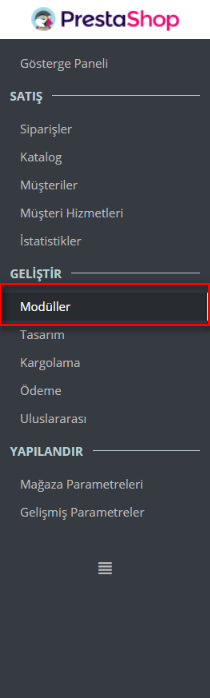 PRESTASHOP YÖNETİM PANELİ / MODÜLLER
PRESTASHOP YÖNETİM PANELİ / MODÜLLER
- Ardından “Yüklü Modülleri Yönet” Kısmından Sanal Pos Pro modülünü yapılandır butonuna tıklayınız.
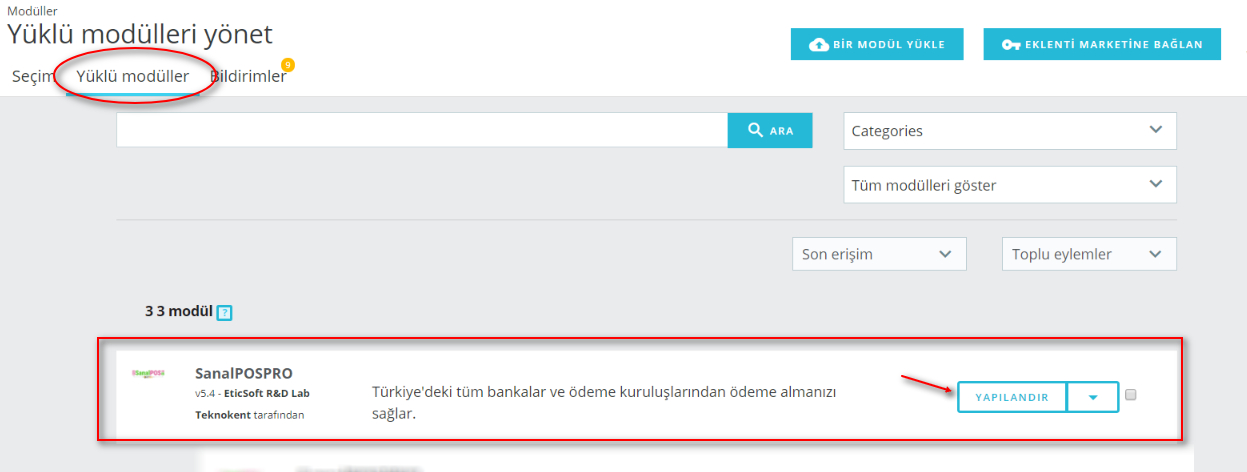 YÜKLÜ MODÜLLERİ YAPILANDIR BÖLÜMÜ
YÜKLÜ MODÜLLERİ YAPILANDIR BÖLÜMÜ
Bu bölümler bütün pos kurulumları için standart bir şablon halindedir. Bu kısımdan sonra yüklemek istediğimiz pos ile ilgili işlemlere başlayacağız.
- Adım olarak modülün en üst kısmındaki sekmelerde bulunan “Ödeme Yöntemleri” kısmına tıklayınız.

2. Adımda ise ödeme yöntemlerinin altında bulunan Paynet ödeme yönteminin kurulumunu sağlamalısınız.
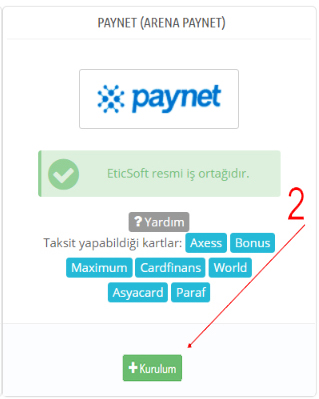 PAYNET KURULUM
PAYNET KURULUM
3. Adımda ise üst sekmelerdeki “Pos Ayarları” kısmına tıklayarak gerekli bilgileri doldurmalıyız.
 POS AYARLARI BÖLÜMÜ
POS AYARLARI BÖLÜMÜ
4. Adımda ise son olarak Paynet’in sizlere sağlamış olduğu “Publishable Key” ,”Secret Key” ,”Firma Kodu” vb. bilgilerin girişini yaparak ayarları kaydet butonuna tıklayınız.
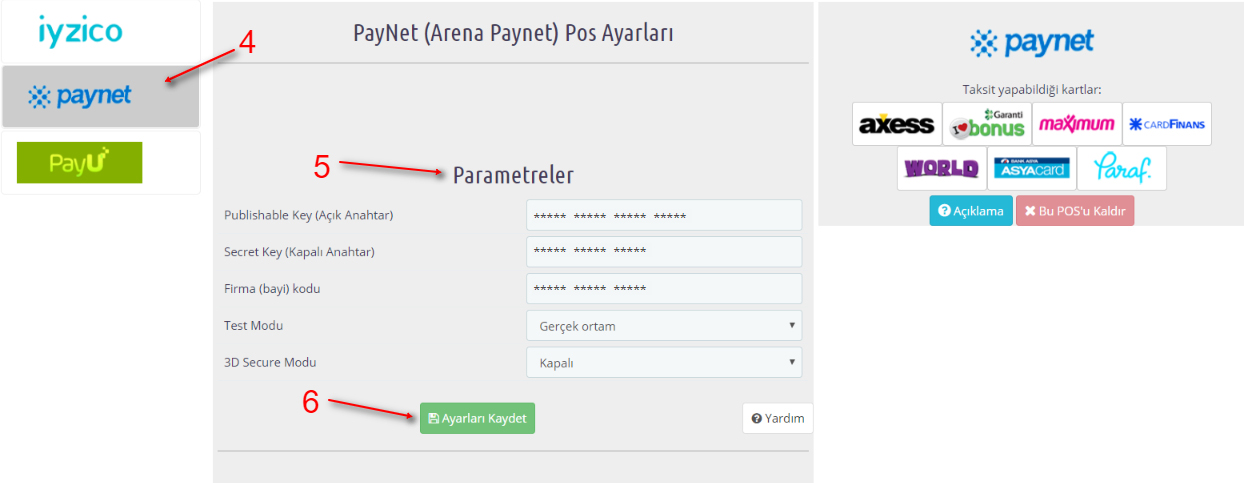 PAYNET POS AYARLARI PANELİ
PAYNET POS AYARLARI PANELİ
Bütün bu işlemleri tamamladıktan sonra kurulum gerçeklemiş olup sorunsuz çalışması gerekmektedir. Lütfen “TEST” siparişi oluşturarak deneme yapınız. Bu adımları uyguladıktan sonra eğer herhangi bir sorun yaşıyorsanız lütfen destek talebi oluşturarak bizlerden yardım talep edebilirsiniz.
İyi Çalışmalar Bol Kazançlar Dileriz…